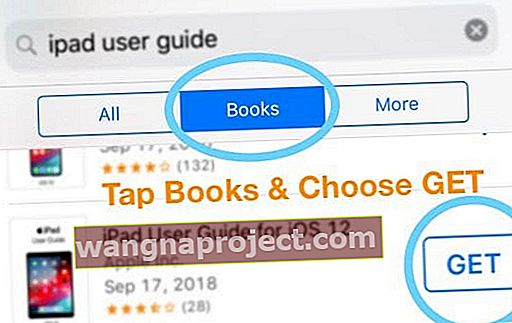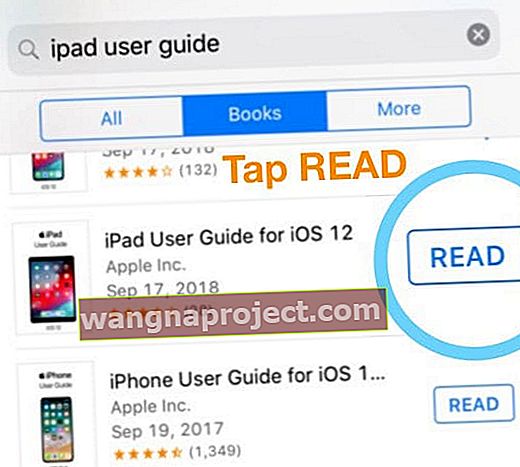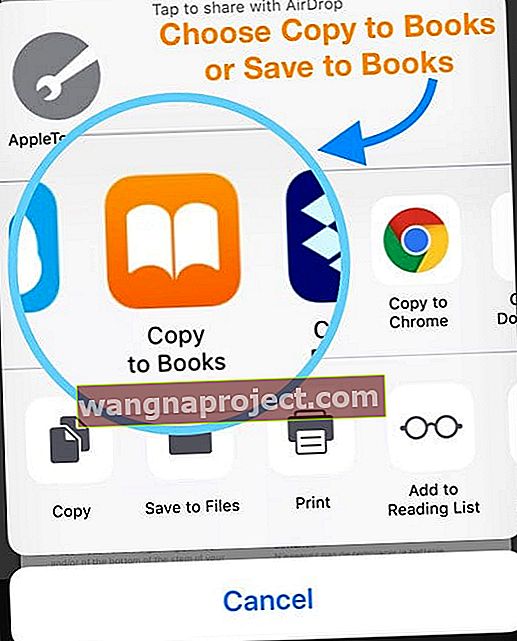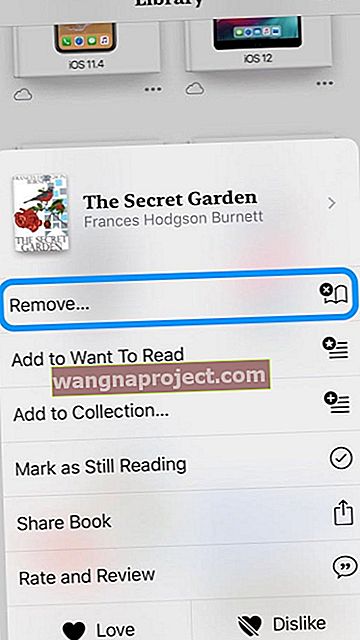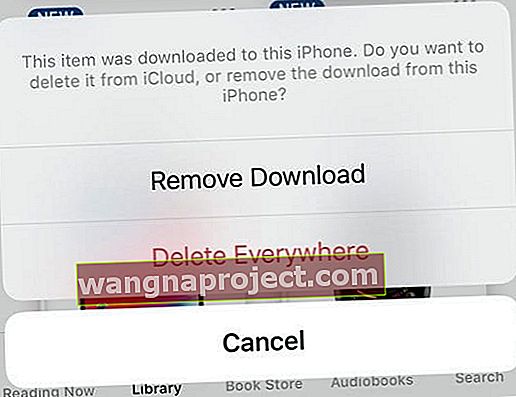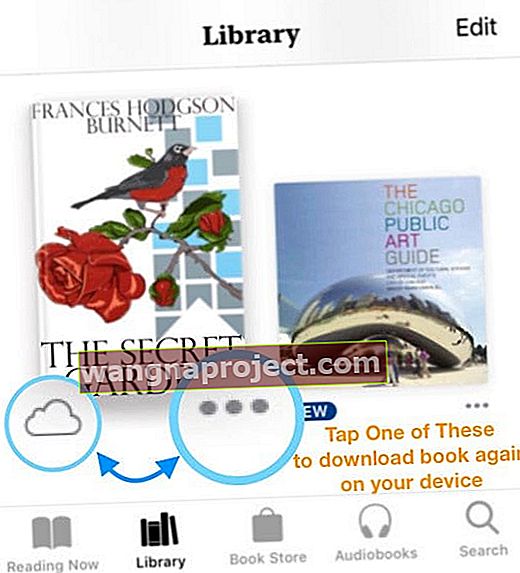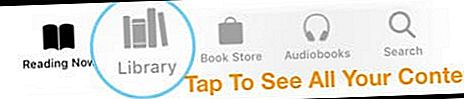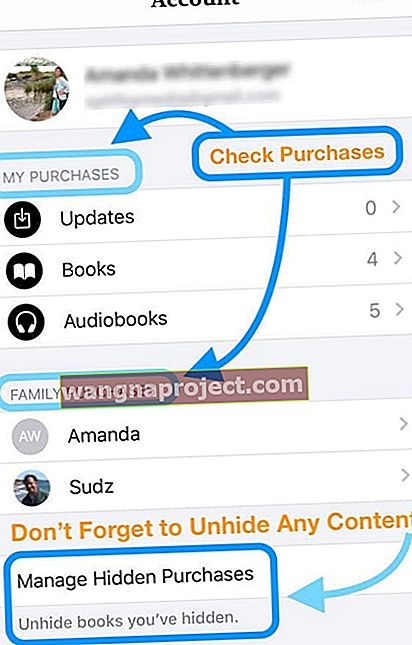พยายามอ่านหนังสือเล่มล่าสุดของคุณด้วย Apple Books หรือ iBooks และติดอยู่ที่หน้าปกหรือไม่สามารถผ่านหน้าแรกหรือหน้าอื่นของหนังสือได้หรือไม่? ถ้าเป็นเช่นนั้นคุณไม่ได้อยู่คนเดียว ผู้อ่านของเราหลายคนรายงานพฤติกรรมนี้กับ Apple Books (หรือที่เรียกว่า iBooks) ในช่วงหลายปีที่ผ่านมาโดยเฉพาะอย่างยิ่งหลังจากอัปเดต iOS
หากหนังสือของคุณถูกตรึงในหน้าปกหรือหน้าอื่น ๆ เราพร้อมให้คุณครอบคลุม
ไปดูกันเลย!
ลองรีสตาร์ท
เคล็ดลับแรกคือเพียงรีสตาร์ทอุปกรณ์ของคุณ ปิดเครื่องรอสักครู่แล้วเปิดเครื่องสำรอง
หากการรีสตาร์ทไม่ได้ผลให้ลองรีสตาร์ทแบบบังคับ
- บน iPhone 6S หรือต่ำกว่ารวมทั้ง iPads & iPod Touches ทั้งหมดให้กด Home และ Power พร้อมกันจนกว่าคุณจะเห็นโลโก้ Apple
- สำหรับ iPhone 7 หรือ iPhone 7 Plus: กดปุ่มด้านข้างและปุ่มลดระดับเสียงค้างไว้อย่างน้อย 10 วินาทีจนกว่าคุณจะเห็นโลโก้ Apple

- บน iPhone X, XS หรือ XR หรือ iPhone 8 หรือ iPhone 8 Plus: กดแล้วปล่อยปุ่มเพิ่มระดับเสียงอย่างรวดเร็ว จากนั้นกดและปล่อยปุ่มลดระดับเสียงอย่างรวดเร็ว สุดท้ายกดปุ่มด้านข้างค้างไว้จนกว่าคุณจะเห็นโลโก้ Apple

ใช้ประโยชน์จาก iTunes
ผู้อ่านของเราจำนวนไม่น้อยประสบความสำเร็จจากเคล็ดลับนี้
หาก Apple Books หรือ iBooks ติดอยู่ในหน้าเดียว
- เปิดแอพ iTunes บนอุปกรณ์ที่หนังสือติดอยู่
- แตะปุ่มค้นหาที่ด้านล่างของหน้าจอ

- ค้นหาหนังสือฟรีหากคุณนึกไม่ออกลองดูคู่มือบริการช่วยเหลือของ Apple เช่นคู่มือผู้ใช้ iPhone หรือ iPad
- เลือกหนังสือจากตัวเลือกแท็บด้านบน
- เลือกหนังสือฟรีจากรายการ
- แตะปุ่ม GET เพื่อดาวน์โหลด
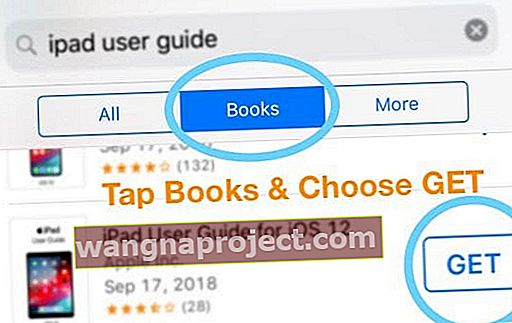
- เมื่อดาวน์โหลดแล้วให้แตะที่ปุ่มอ่าน
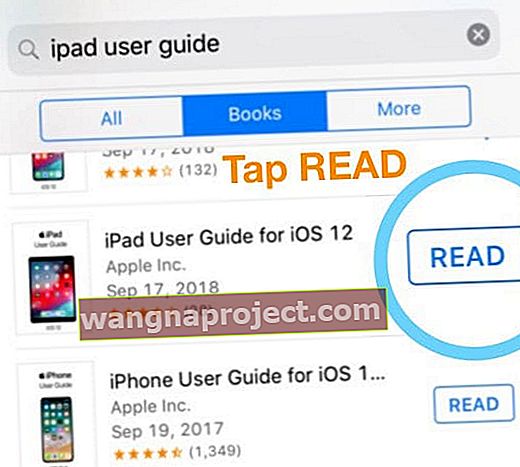
- หนังสือที่ติดอยู่ควรปิดและหนังสือฟรีที่คุณเพิ่งดาวน์โหลดควรเปิดใน Apple Books
เปิดหนังสือผ่าน Safari
อีกทางเลือกหนึ่งคือดาวน์โหลดหนังสือผ่าน Safari
- เปิด Safari บนอุปกรณ์ที่หนังสือถูกแช่แข็ง
- พิมพ์ชื่อหนังสือฟรีหรือ pdf ในแถบค้นหา - เราขอแนะนำบางอย่างเช่นคู่มือผู้ใช้ iPhone หรือคู่มือผลิตภัณฑ์อื่น ๆ ของ Apple เนื่องจากมีเวอร์ชัน Apple Books ให้บริการเสมอ
- จากผลการค้นหาให้แตะผลการค้นหาเพื่อเปิด
- เมื่อหนังสือหรือ pdf ปรากฏบนหน้าจอของคุณให้เลือกปุ่มแชร์

- เลือกคัดลอกไปยังหนังสือ (หรือ iBooks)
- อาจเรียกว่าบันทึกลงในหนังสือ
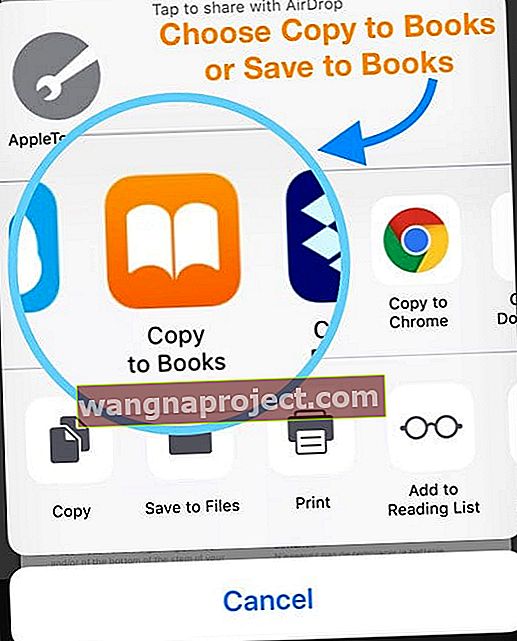
- อาจเรียกว่าบันทึกลงในหนังสือ
- Apple Books ควรเปิดไฟล์ PDF หรือหนังสือเล่มใหม่แทนที่ไฟล์ที่ติดอยู่
ทางเลือก: ลบหนังสือปัญหา
เมื่อคุณสามารถใช้ Apple Books (iBooks) ได้ตามปกติคุณอาจพิจารณาลบหนังสือที่ติดค้างและดาวน์โหลดอีกครั้ง
ลบหนังสือออกจาก Apple Books และ iBooks Library
- เปิดแอพ Apple Books (หรือ iBooks)
- แตะไลบรารีจากแท็บด้านล่าง

- ค้นหาหนังสือที่ทำให้เกิดปัญหาแล้วแตะจุดสามจุดด้านล่างหนังสือทางด้านขวาล่าง
- เลือกลบออกจากรายการตัวเลือก
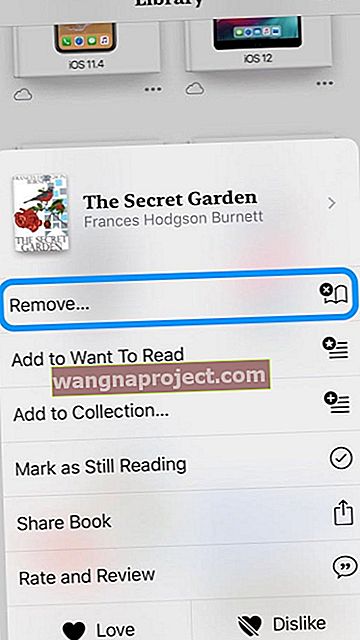
- หากต้องการลบออกจากอุปกรณ์นั้นให้เลือกลบการดาวน์โหลด
- เลือกลบทุกที่เพื่อลบหนังสือออกจาก iCloud และอุปกรณ์ที่เชื่อมต่อทั้งหมดซึ่งจะเป็นการลบหนังสือทั้งหมดออกจากรายการหนังสือของคุณ
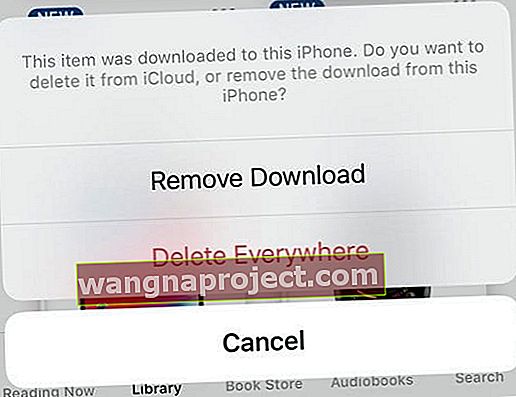
- เลือกลบทุกที่เพื่อลบหนังสือออกจาก iCloud และอุปกรณ์ที่เชื่อมต่อทั้งหมดซึ่งจะเป็นการลบหนังสือทั้งหมดออกจากรายการหนังสือของคุณ
- แตะไอคอน Cloud เพื่อดาวน์โหลดหนังสืออีกครั้งไปยังอุปกรณ์ของคุณ
- หรือแตะที่จุดสามจุดแล้วเลือกดาวน์โหลด
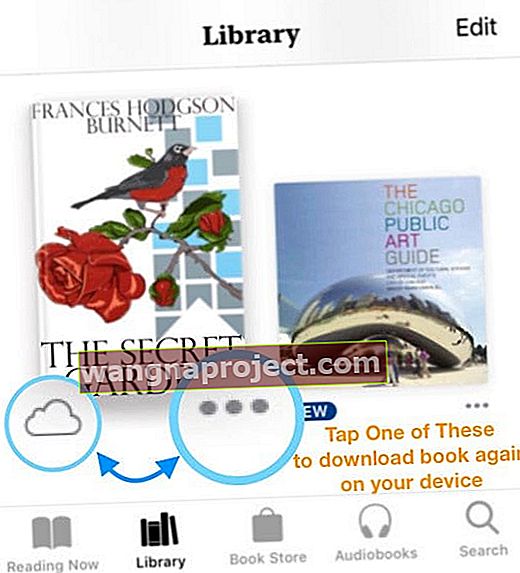
- หรือแตะที่จุดสามจุดแล้วเลือกดาวน์โหลด
ไม่พบหนังสือและการซื้อของคุณ?
แอพหนังสือควรมีเอกสารทั้งหมดที่เคยเก็บไว้ในแอพ iBooks ของคุณ
- ขั้นแรกให้ดูในห้องสมุดของ Apple Book โดยเลือกแท็บห้องสมุดที่ด้านล่าง
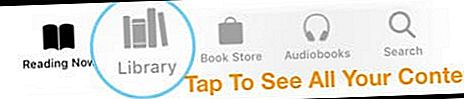
- หากคุณยังไม่เห็นเนื้อหาของคุณในแอพให้ไปที่แท็บกำลังอ่านเลยที่ด้านล่าง
- จากนั้นแตะไอคอนโปรไฟล์ที่มุมขวาบน

- จากเมนูนั้นให้เลือกการซื้อของฉันหรือการซื้อของครอบครัวเพื่อค้นหารายการของคุณ
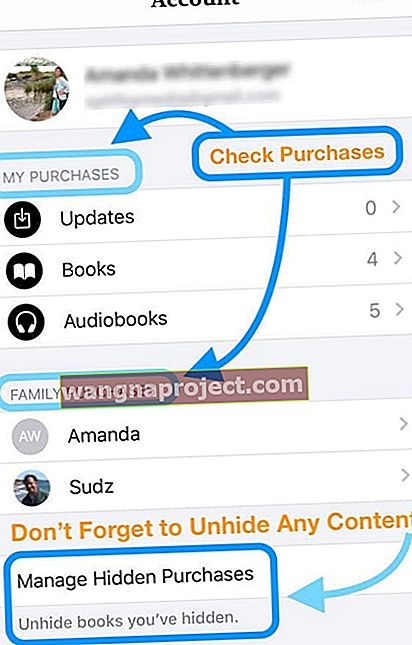
- แตะไม่ใช่บน [อุปกรณ์] นี้จากนั้นแตะหนังสือทั้งหมดหรือหนังสือเสียงทั้งหมด
- ค้นหาหนังสือหรือหนังสือเสียงที่คุณต้องการดาวน์โหลดจากนั้นแตะไอคอนเมฆ
- รายการควรดาวน์โหลดลงในอุปกรณ์ของคุณ
ดูคอลเลกชัน Apple Books ของคุณ
อีกทางเลือกหนึ่งคือแตะแท็บคลังที่ด้านล่างของแอพ Apple Books จากนั้นแตะคอลเล็กชันของคุณที่ด้านบนสุดของหน้าจอ 
เลือกประเภทเนื้อหาที่ขาดหายไป (เช่นหนังสือหนังสือเสียง PDF และอื่น ๆ ) 
ตรวจสอบรายการที่หายไปและดาวน์โหลดอีกครั้งหากมี